Чтобы быстро захватить нужный участок экрана, используйте встроенную функцию Windows 10 и Windows 11 – инструмент «Ножницы» или «Ножницы и фрагменты». Запустите приложение через поиск по меню Пуск или сочетанием клавиш Win + Shift + S. После этого экран потемнеет, и курсор превратится в крестик. Выберите нужную область, перетащив мышь, и она автоматически сохранится в буфер обмена или откроется в редакторе. Такой способ позволяет мгновенно получить изображение только интересующей части.
Если предпочитаете графические редакторы, установите программы типа Lightshot или Snagit, которые предлагают гибкое выделение области. В них можно делать скриншоты не только участка экрана, но и дополнительно редактировать изображение, добавлять аннотации или делиться им сразу. Выбор подходящего инструмента зависит от ваших задач и предпочтений.
Еще один вариант – использование встроенных функций браузеров или операционной системы, например, через меню «Инструменты разработчика» в Chrome или Firefox. Там есть разделы для захвата видимой части страницы или выбранного блока. Этот подход особенно актуален для создания скриншотов веб-страниц без дополнительных программ.
Практика показывает, что освоение этих методов не требует особых навыков и занимает всего несколько секунд. Регулярное использование горячих клавиш быстро станет привычкой, позволяющей моментально захватывать только нужные части экрана. Благодаря им вы сможете сохранять информацию компактно и быстро делиться ею с другими.
Как быстро сделать скрин части экрана на ноутбуке
Если необходимо сохранить выбранную часть как файл, откройте редактор Paint или другой редактор изображений, вставьте скриншот и сохраните в нужной папке. Этот способ отлично подходит для быстрого создания и обработки фрагментов экрана без дополнительных программ.
Используйте сторонние инструменты, такие как Snipping Tool или Snip & Sketch (на Windows 10 и новее), чтобы быстро вызывать средства для выделения. Для запуска откройте меню «Пуск», найдите нужное приложение и выберите режим захвата, например, прямоугольное выделение или произвольную форму. После захвата появится окно с возможностью редактирования и сохранения файла.
Для MacBook быстрого сценария нет, но можно воспользоваться сочетанием Cmd + Shift + 4. После этого появится курсор в виде креста, с помощью которого выделите нужную область. Снимок автоматически сохранится на рабочем столе под названием «Снимок экрана».
Использование встроенных инструментов Windows для выделенного снимка
Для создания снимка части экрана используйте инструмент «Ножницы». Откройте его через меню «Пуск» или быстрый запуск, затем выберите режим «Выделение». После этого выделите нужную область, и изображение автоматически скопируется в буфер обмена. Его можно вставить в любой редактор или сохранить как отдельный файл.
Еще один способ – использовать комбинацию клавиш Win + Shift + S. Экран затем темнеет, и курсор превращается в крестик. Выделите нужную зону, и она будет скопирована в буфер. В этом случае у вас появится уведомление, где можно сразу перейти к редактированию снимка или сохранению файла.
Если нужно более удобное редактирование, запустите приложение «Создатель и заметки Windows» (Snip & Sketch). Нажмите комбинацию Win + Shift + S или откройте его через меню «Пуск». В появившемся окне выделите нужную область, и снимок откроется в окне редактора, где можно добавить стрелки, тексты или выделения перед сохранением.
Также стоит учитывать, что все эти способы позволяют быстро создавать снимки части экрана без дополнительного софта. Главное – знать комбинации и уметь быстро выбрать нужную область. Каждая из этих функций интегрирована в Windows и не требует установки сторонних приложений.
Создание скрина части экрана при помощи сторонних программ и расширений
Используйте такие популярные программы, как Snagit или Lightshot, чтобы быстро захватывать выбранную область экрана. Эти инструменты предлагают удобный интерфейс, горячие клавиши и расширенные функции редактирования, что делает процесс максимально простым и быстрым. Например, Lightshot позволяет выбрать область с помощью мыши, сразу же загрузить изображение в облако или сохранить его на компьютер.
Расширения для браузеров, такие как Awesome Screenshot или Nimbus Screenshot, позволяют делать снимки выбранной части страницы без установки тяжелых программ. Они подходят для быстрой фиксации только нужной части сайта, а встроенные редакторы позволяют сразу вносить небольшие правки или комментировать изображение.
Другие полезные программы, как PicPick или Greenshot, также предусматривают возможность выделения части экрана. Обычно такие приложения предлагают сочетания клавиш, поэтому захват изображения можно выполнить нажатием одной кнопки, что особенно удобно при регулярной работе с изображениями.
Обратите внимание, что большинство сторонних решений поддерживают автоматическую отправку снимков на облачные сервисы, что ускоряет обмен изображениями и их публикацию. Использование подобных программ существенно расширяет возможности по сравнению с встроенными средствами, сохраняя при этом скорость и удобство процесса.
Советы по быстрому сохранению и редактированию выбранной области экрана
Чтобы эффективно сохранить выбранную область экрана, сразу после захвата используйте встроенные инструменты Windows или сторонние редакторы изображений. После создания скриншота открывайте файл в программе, поддерживающей быстрый редактирование, например, Paint или Paint.NET, и вносите необходимые коррективы.
При использовании встроенных средств Windows, таких как «Редактор изображений» или «Обозначения» (на Windows 10 и 11), выделите нужную часть с помощью функций редактирования после сохранения. Это ускорит добавление аннотаций, стрелок или текста без необходимости запускать дополнительные программы.
Для быстрого редактирования скриншотов рекомендуется использовать горячие клавиши и горячие команды. Например, после снятия части экрана через Snip & Sketch, автоматически откроется окно редактирования, где можно сразу наносить стрелки, выделения и добавлять комментарии. Это позволяет не тратить время на поиск подходящих инструментов или сохранение файла отдельно.
Если нужно сохранить изображение с минимальными потерями времени, создавайте шаблоны для регулярных редакций и используйте горячие клавиши или макросы, чтобы автоматизировать этапы редактирования. Например, можно заранее настроить быстрый доступ к предустановленным редакторам или функциям вставки текста.
При работе со сторонними программами, такими как Greenshot или ShareX, воспользуйтесь их встроенными возможностями быстрого сохранения и редактирования: они позволяют не только сразу же редактировать скриншоты, но и задавать автоматические действия после снятия части экрана, например, сохранение в определенную папку или загрузка в облако.
Обязательно настройте параметры быстрого сохранения, чтобы сразу выбрать формат и качество файла. Это устранит необходимость дополнительных шагов и повысит скорость работы с частыми снимками. Используйте горячие клавиши для запуска функции сохранения с редактированием – это значительно сократит время на обработку выбранной области.
Для оптимизации рабочего процесса выбирайте инструменты, позволяющие одновременно выполнять захват, редактирование и сохранение без повторных действий. Например, редакторы с поддержкой горячих клавиш и автоматических сценариев сделают процесс максимально быстрым и удобным.









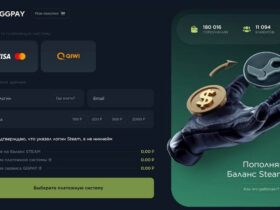
Оставить комментарий.